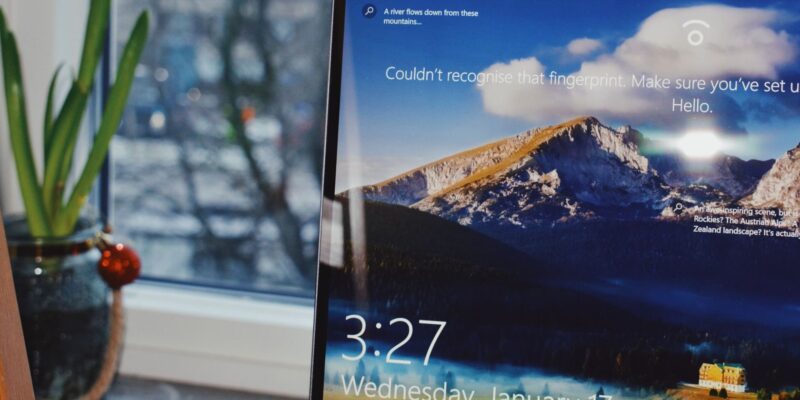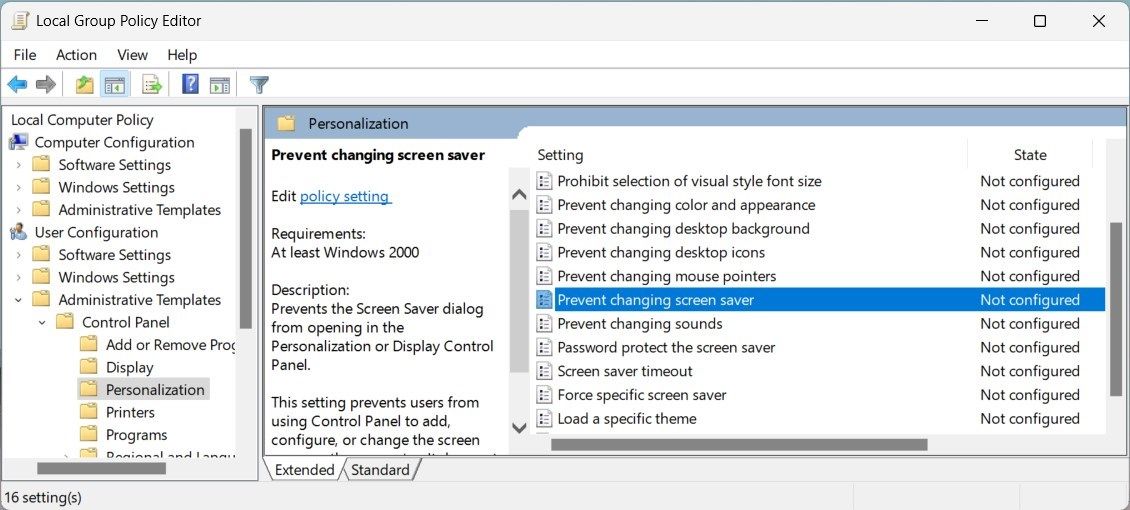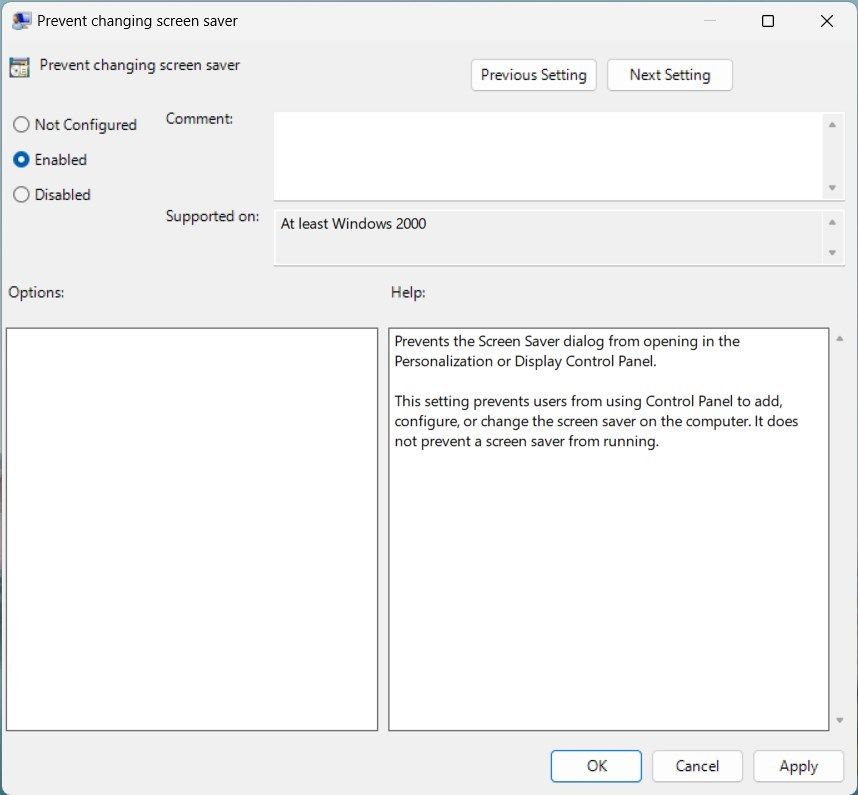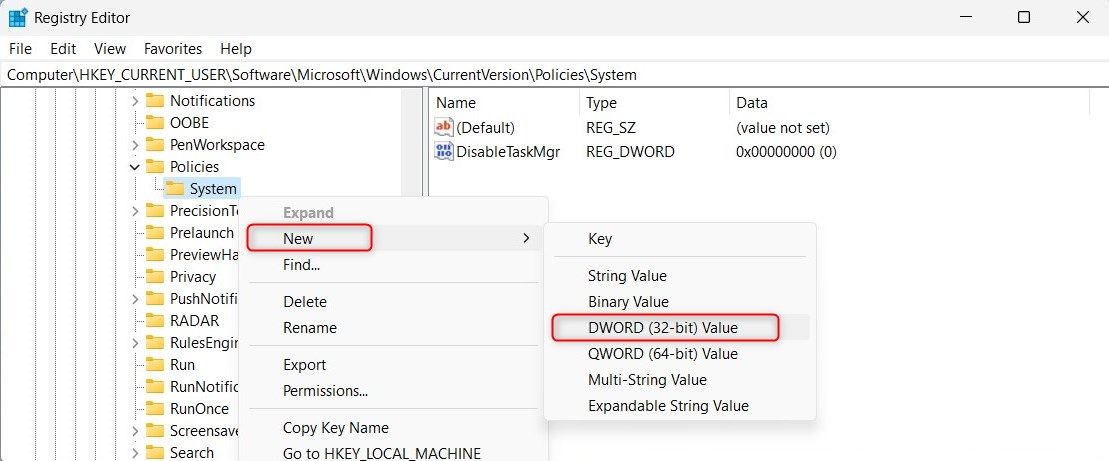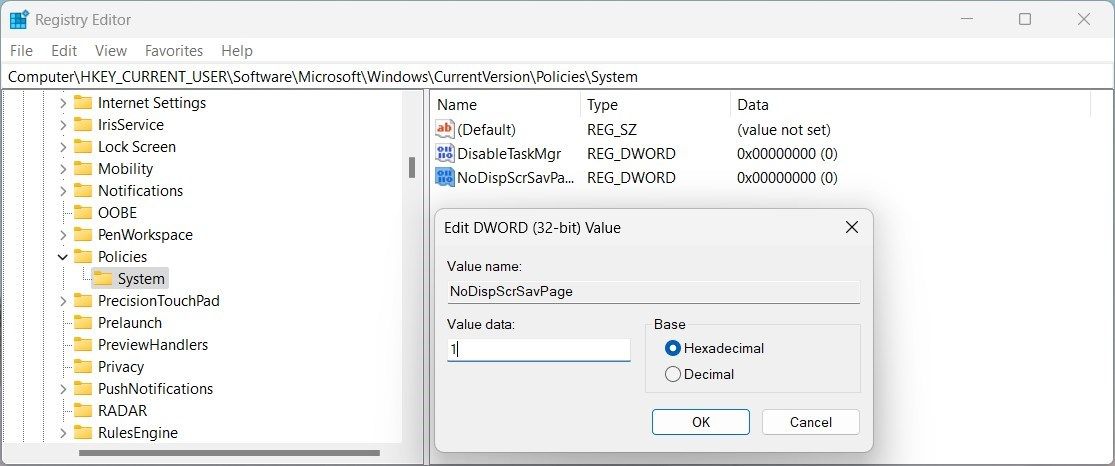Если вы настроили свою заставку именно так, как вам нравится, вот как запретить другим пользователям изменять ее, пока вас нет.
Вы заметили, что кто-то изменяет настройки вашей заставки без разрешения? Что делать, если вы хотите остановить это, но не знаете как?
Не беспокойтесь; в этой статье мы рассмотрим некоторые методы, позволяющие запретить пользователям менять заставку Windows.
1. Как запретить пользователям менять вашу заставку с помощью редактора групповой политики
Редактор групповой политики позволяет без особых усилий управлять настройками пользователей на компьютерах с Windows. Настраивая параметры политики, вы можете запретить пользователям изменять настройки вашей заставки. Этот инструмент доступен исключительно для выпусков Windows Pro, Enterprise и Education. Однако вы можете активировать редактор локальной групповой политики для Windows Home.
Чтобы запретить пользователям менять заставку, выполните следующие действия:
- Нажмите Win + R на клавиатуре, чтобы открыть диалоговое окно Запуска.
- Введите gpedit.msc в поле поиска и нажмите OK.
- В левой панели навигации перейдите по следующему пути:
User Configuration > Administrative Templates > Control Panel > Personalization - Выберите Запретить смену заставки на правой панели и дважды щелкните по ней.
- В окне Свойств установите флажок Включено.
- Нажмите Применить > ОК, чтобы сохранить изменения.
После выполнения вышеуказанных действий пользователи не смогут изменить настройки заставки. При попытке изменить заставку появится сообщение об ошибке: «Ваш системный администратор отключил запуск панели управления дисплеем».
Однако вы всегда можете отменить эти изменения. Для этого вам придется выполнить те же действия, что и описано. Затем дважды щелкните на Запретить смену заставки и установите флажок Не настроено.
2. Как запретить пользователям менять вашу заставку с помощью редактора реестра
Предположим, вы используете Windows Home edition или по какой-либо причине отключили редактор локальной групповой политики. В этом случае вы можете использовать редактор реестра, чтобы запретить пользователям изменять настройки вашей заставки.
Будьте осторожны при использовании редактора реестра, так как это может привести к серьезным системным проблемам. Чтобы избежать этого, создайте резервную копию реестра перед его изменением.
Вот как это сделать:
- Нажмите Win + S, чтобы открыть панель поиска Windows.
- Введите regedit в текстовом поле и выберите Редактор реестра в результатах поиска.
- Если появится окно управления доступом, нажмите Да , чтобы предоставить разрешение.
- В редакторе реестра перейдите к следующему разделу реестра:
HKEY_CURRENT_USER\Software\Microsoft\Windows\CurrentVersion\Policies\System - Если вы не нашли папку System , вы должны создать ее. Для этого щелкните правой кнопкой мыши на Политиках и выберите Создать > Ключ в настройках контекстного меню.
- Назовите этот ключ System и нажмите Enter.
- Щелкните правой кнопкой мыши в пустом месте и выберите Создать > Значение DWORD (32-разрядное).
- Назовите это значение NoDispScrSavPage и нажмите Enter.
- Далее дважды щелкните по ней, чтобы открыть всплывающее окно.
- Установите для поля Value data значение 1 и нажмите OK.
Теперь закройте редактор реестра и перезагрузите компьютер. После перезагрузки пользователь, вошедший в систему в данный момент, не сможет изменить заставку.
Чтобы применить эти настройки ко всем пользователям, необходимо повторить те же действия, но перейти к этому разделу реестра:
HKEY_LOCAL_MACHINE\Software\Microsoft\Windows\CurrentVersion\Policies\SystemИтак, вот как вы можете запретить пользователям менять заставку в Windows. Надеемся, эти решения помогут вам лучше управлять вашей компьютерной системой.
Если вы когда-нибудь решите разрешить пользователям изменять настройки заставки, выполните те же действия, но установите значение данных в поле NoDispScrSavPage равным 0. Это восстановит настройки по умолчанию, и пользователи смогут снова менять заставку.
Контролировать доступ к заставке Windows
Надеемся, эти два метода помогли вам контролировать доступ к экранной заставке Windows и запретить неавторизованным пользователям изменять свои настройки. Теперь вы можете установить экранную заставку на любое желаемое значение и быть уверенным, что она останется такой, когда вы вернетесь.